你是否厌倦了iPhone默认的“马林巴”或“开场”铃声?想让你的手机在来电时,响起你最爱的歌曲片段,展现独一无二的个性?本文将为你详细解答“苹果铃声怎么设置自己的歌”的疑问,提供两种最常用且有效的方法——通过iTunes/Finder制作导入,以及直接在iPhone上使用库乐队(GarageBand)App制作。告别单调,现在就让你的iPhone铃声与众不同!
引言:告别单调,用你的专属音乐点亮来电!
在日常生活中,手机铃声是连接我们与外界的重要媒介。然而,千篇一律的默认铃声不仅让你的手机缺乏辨识度,也难以表达你的个性和品味。将自己喜欢的歌曲设置为来电铃声,不仅能让你在第一时间辨认出是自己的手机在响,更能让你每次接听电话时都心情愉悦。那么,苹果手机用户究竟如何才能实现这一愿望呢?
为什么选择自定义铃声?
个性化表达: 你的铃声就是你的音乐品味,展现你的独特风格。
来电辨识度: 在公共场合,一眼就能通过熟悉的旋律,分辨出是自己的电话。
心情愉悦: 每次听到喜欢的歌曲,都能带来好心情。
功能实用: 可以为特定联系人设置专属铃声,实现“听声识人”。
虽然苹果官方并没有提供一个直接的“一键设置歌曲为铃声”功能,但通过一些简单的步骤,你完全可以实现这个愿望。接下来,我们将介绍两种主要方法。
方法一:通过iTunes/Finder制作并导入(推荐)
这是最传统也是最稳定的方法,适用于Mac和Windows用户。它允许你精确控制铃声的长度和质量。
步骤一:准备你的音乐文件并确定铃声片段
1. 选择歌曲与片段:
首先,选择一首你希望作为铃声的歌曲。苹果铃声通常有长度限制,最佳时长为30秒以内(最长不建议超过40秒),因为过长的铃声文件可能会导致导入或播放异常。
思考:你想要歌曲的哪一个高潮部分,或者哪一段特别有意义的旋律?
步骤二:在iTunes(Windows/旧版macOS)或“音乐”App(macOS Catalina及更高版本)中转换为AAC版本
注意: macOS Catalina及更高版本已将iTunes的功能拆分到“音乐”、“播客”、“电视”和“访达”App中。铃声制作主要在“音乐”App中完成,导入则通过“访达”完成。
1. 打开应用:
Windows/旧版macOS: 打开你的iTunes。
macOS Catalina及更高版本: 打开“音乐”App。
2. 查找并选中歌曲:
在资料库中找到你想要制作铃声的歌曲。如果歌曲不在资料库中,请先将其导入。
3. 设置歌曲起始和结束时间:
右键点击(或按住Control键点击)这首歌,选择“歌曲信息”(或“显示简介”)。
在弹出的窗口中,切换到“选项”标签页。
勾选“开始”和“停止”选项。
分别输入你预设的铃声起始时间和结束时间(确保时长在30秒内)。例如,如果你想从歌曲的第1分10秒开始,到第1分35秒结束,那么开始时间就设为1:10,停止时间设为1:35。
点击“确定”保存设置。
4. 创建AAC版本:
回到歌曲列表,再次选中这首歌(注意:不是刚刚设置好时长的那个版本,还是原始的完整歌曲)。
在顶部菜单栏中:
iTunes: 选择“文件” > “转换” > “创建AAC版本”。
“音乐”App: 选择“文件” > “转换” > “创建AAC版本”。
此时,你会发现在原始歌曲的下方或旁边,出现了一个新的、时长为30秒左右的同名歌曲。这个就是你刚刚制作的AAC版本。
5. 移除时间设置(重要!):
为了避免原始歌曲播放时也被截断,你需要重新选中原始歌曲,右键点击选择“歌曲信息”(或“显示简介”),回到“选项”标签页,取消勾选“开始”和“停止”选项,然后点击“确定”。
步骤三:更改文件扩展名
1. 找到AAC版本文件:
选中刚刚创建的AAC版本歌曲(那个时长较短的),右键点击它,选择“在Windows资源管理器中显示”(或“在访达中显示”)。这会把你带到文件实际存储的位置。
2. 更改扩展名:
你会看到一个文件,其扩展名是.m4a。我们需要把它改成.m4r。
Windows: 如果看不到扩展名,请在“文件夹选项”中取消勾选“隐藏已知文件类型的扩展名”。然后选中文件,按F2键或右键点击选择“重命名”,将.m4a改为.m4r。系统会提示你更改后可能导致文件不可用,点击“是”确认。
macOS: 选中文件,按Enter键或右键点击选择“重命名”,将.m4a改为.m4r。同样会弹出提示,点击“使用.m4r”。
重要提示: 文件扩展名是区分铃声和普通音乐的关键。.m4r是苹果铃声的专用格式。
步骤四:将M4R铃声导入到你的iPhone
1. 连接iPhone:
使用USB数据线将你的iPhone连接到电脑。
2. 打开iTunes/Finder:
iTunes(Windows/旧版macOS): iTunes会自动检测到你的iPhone。
Finder(macOS Catalina及更高版本): 在Finder侧边栏中找到你的iPhone。
3. 导入铃声:
iTunes: 在iTunes中找到“设备”图标(手机小图标),点击进入iPhone管理界面。在左侧列表中找到“铃声”选项(如果没有,可能需要先在“摘要”或“通用”选项卡下勾选“手动管理音乐和视频”)。然后,将你刚刚重命名为.m4r的文件,直接拖拽到iTunes的“铃声”区域中。
Finder: 在Finder中选中你的iPhone,点击顶部标签页中的“通用”或“摘要”。然后,将你刚刚重命名为.m4r的文件,直接拖拽到Finder窗口中iPhone名称下方的空白区域。Finder会自动识别并同步为铃声。
导入成功后,.m4r文件应该会出现在iTunes或Finder的“铃声”列表中。
步骤五:在iPhone上设置自定义铃声
1. 打开“设置”:
在你的iPhone上,前往“设置”App。
2. 进入声音设置:
向下滚动并点击“声音与触感”(或“声音”)。
3. 选择铃声:
在“声音和振动模式”部分,点击“电话铃声”。
4. 找到并应用你的铃声:
在铃声列表的顶部,你会看到你刚刚导入的自定义铃声。它通常会显示为你设置的文件名。点击选中它,铃声就会自动播放并被设置为你的来电铃声。
恭喜!现在你的iPhone来电时,就会响起你专属的音乐了。
方法二:使用库乐队(GarageBand)在iPhone上直接制作
如果你不想使用电脑,或者身边没有电脑,那么通过iPhone自带的“库乐队”(GarageBand)App直接制作和设置铃声是一个非常方便的选择。这需要你的iPhone上安装有“库乐队”App(通常是预装,如果删除了可以在App Store免费下载)。
步骤一:下载并打开库乐队App
前往App Store,搜索并下载“库乐队”(GarageBand)。
打开库乐队App。
步骤二:创建新歌曲并导入音频文件
1. 创建新项目:
打开库乐队后,点击右上角的“+”号来创建一个新歌曲。选择“音轨”视图,然后选择任何乐器(例如“键盘”或“录音机”),进入编辑界面。
2. 切换到轨道视图:
进入乐器界面后,点击左上角的“砖块”图标(像多层积木的图标),进入轨道视图。
3. 导入音频:
点击右上角的“循环”图标(像一个打开的圆圈),然后选择“文件”标签页。你可以从“文件”App中浏览并导入你想要的音频文件。如果歌曲在“音乐”App中,你需要先将它下载到“文件”App中(例如通过iCloud Drive或其他云存储)。
找到并长按你想要导入的歌曲文件,然后将其拖拽到库乐队的轨道区域。
步骤三:编辑与裁剪铃声
1. 调整长度:
导入音频后,它会显示在轨道上。铃声的长度同样不能超过40秒(建议30秒以内)。
点击音频块,边缘会出现黄色的拖拽手柄。
拖动左右手柄来裁剪你想要的片段。
你可以双指缩放轨道,更精确地调整起始和结束点。
点击左上角的“+”号(小方块),在“小节”部分,将“自动”改为“手动”,并把小节数设置为合适的长度(例如,30秒约等于15-20个小节,具体取决于你设定的速度)。这样可以确保导出的铃声长度是你想要的。
2. 试听和微调:
点击播放按钮试听效果,确保铃声的起始和结束都在你满意的位置。
步骤四:导出为铃声
1. 保存并分享:
编辑完成后,点击左上角的“倒三角形”图标,选择“我的歌曲”,你的项目就会被保存。
长按你刚刚保存的歌曲项目,在弹出的菜单中,选择“共享”。
2. 选择“电话铃声”:
在分享选项中,选择“电话铃声”图标。
3. 命名并导出:
系统会提示你铃声长度过长(如果超过40秒会自动截取),确认后点击“继续”。为你的铃声命名,然后点击右上角的“导出”。
导出成功后,会显示“铃声导出成功”的提示,你可以选择“将声音用作…”
步骤五:在iPhone上应用铃声
在“将声音用作…”的弹出窗口中,你可以直接选择:
标准铃声: 设置为默认来电铃声。
标准短信铃声: 设置为默认短信铃声。
分配给联系人: 为某个特定联系人设置专属铃声。
如果你选择“标准铃声”,则你的自定义歌曲将立即成为你的默认来电铃声。
你也可以像方法一的最后一步一样,通过“设置” > “声音与触感” > “电话铃声”路径来找到并选择你刚刚制作的铃声。
常见问题(FAQ)
Q1:为什么我的自定义铃声设置后不响?
A1: 请检查以下几点:
音量设置: 确保iPhone的铃声音量已调高,且未处于静音模式(侧边静音键是否拨到静音位置,即露出橙色条)。
文件格式和长度: 确保铃声文件是.m4r格式,且长度在30-40秒以内。过长的文件或错误的文件格式可能无法正常播放。
导入是否成功: 确认你的铃声是否已成功导入到iPhone的“设置”>“声音与触感”>“电话铃声”列表中。如果没有,请重新进行导入步骤。
Q2:为什么我的铃声文件拖不进iTunes/Finder的铃声列表?
A2: 最常见的原因是文件格式不正确或iTunes/Finder的同步设置问题。
文件扩展名: 再次确认你的文件扩展名是否为.m4r,而不是.m4a或其他格式。
手动管理模式: 在iTunes或Finder中管理iPhone时,可能需要切换到“手动管理音乐和视频”模式(在iTunes的“摘要”或Finder的“通用”选项卡下查找相关设置),才能直接拖拽文件。
iTunes/Finder版本: 确保你的iTunes或macOS系统版本是最新的,有时旧版本可能存在兼容性问题。
Q3:铃声最长可以设置多长时间?
A3: 苹果官方建议的铃声长度为30秒以内。虽然理论上可以导入更长的文件(例如40秒左右),但超过这个长度可能会导致在库乐队中导出失败,或在iTunes/Finder导入后无法正常播放,或只播放一部分。
Q4:制作好的铃声在iPhone的哪里可以找到?
A4: 一旦成功导入或制作,你的自定义铃声会在iPhone的“设置” > “声音与触感” > “电话铃声”(或“短信铃声”等)列表中找到。它们通常会显示在默认铃声列表的顶部,以你设置的文件名显示。
Q5:除了这两种方法,还有其他方式吗?
A5: 市面上确实存在一些第三方应用或在线工具宣称可以制作iPhone铃声。但从安全性、稳定性和兼容性考虑,本文介绍的通过iTunes/Finder和库乐队(GarageBand)这两种官方或半官方渠道的方法是最推荐的。第三方工具可能涉及数据隐私风险,或在系统更新后出现兼容性问题,且通常需要订阅或付费,步骤也可能更复杂。
总结:让你的iPhone真正“独一无二”
通过本文提供的两种详细方法,相信你已经掌握了“苹果铃声怎么设置自己的歌”的技巧。无论是通过电脑上的iTunes/Finder进行精确操作,还是直接在iPhone上利用库乐队进行便捷制作,都能让你轻松拥有专属的来电铃声。现在,就去挑选你最喜欢的歌曲,让你的iPhone在每一次响起时,都充满个性和惊喜吧!